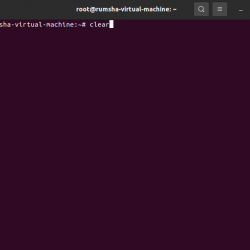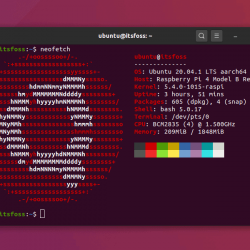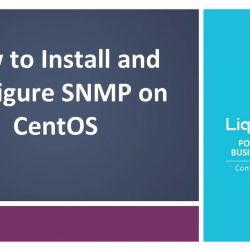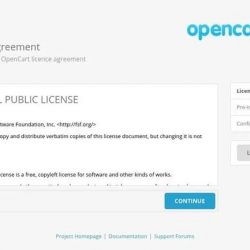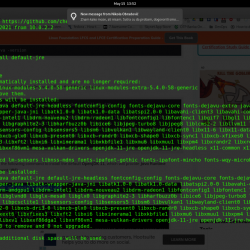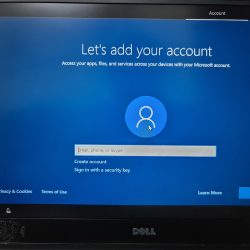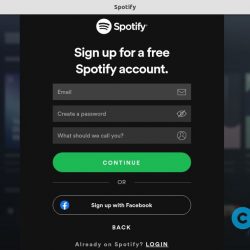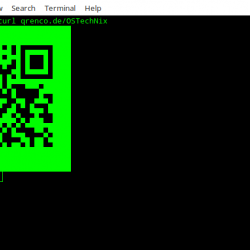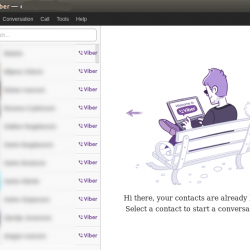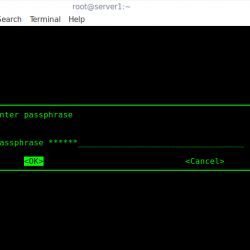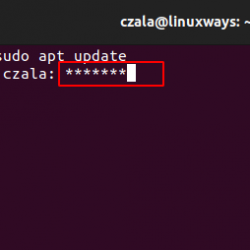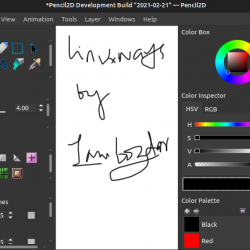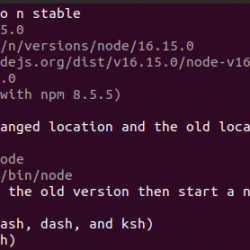Latte Dock 是 KDE Plasma 桌面最流行和多功能的面板和菜单替代品之一。 当您从源代码安装它时,您将获得大多数发行版软件包存储库中不可用的最新特性和功能。
无论您使用哪种 Linux 发行版,您都可能通过发行版的软件包管理系统安装大部分软件。 由于包管理器通常为您想要的任何程序处理所有必要的依赖项和更新,因此它通常是最安全和最有效的选择。
但是,有时,即使您的发行版软件存储库中有程序可用,如果您从源代码下载、编译和安装程序,您最终会得到更好的最终产品。 Latte Dock 就是这种情况。
为什么你应该从源代码安装 Latte Dock
Latte Dock 可通过大多数 Linux 发行版的包管理器获得。 但是,在大多数情况下,如果您从 GitHub 下载源代码,则发行版存储库中的 Latte 版本比当前可用的版本要旧得多。
大多数 Linux 发行版的文件存储库仅每隔几周甚至几个月更新一次特定的软件包。 另一方面,Latte Dock 是一个积极开发的项目,几乎每天都会在其 GitHub 页面上添加更新。 您可以随时签入并获取更新,并且您将始终拥有绝对最新的修复程序和功能。
如何从 GitHub 下载 Latte Dock 源代码
如果您从未使用过 Git 和 GitHub,一开始可能会让人感到困惑和害怕。 不过不用担心。 如果您只想下载项目的源代码,只需使用一个 Git 命令即可在几分钟内完成。
重要的提示: 请记住,Latte Dock 是专为 KDE Plasma 设计的。 它不适用于 GNOME 或其他桌面环境。
检查 Git 安装
您需要做的第一件事是确保您的系统上安装了 Git。 很有可能它已经存在了。 要检查,只需打开一个终端并输入 混帐 在命令行并按回车键。 如果已安装,您将收到一条包含常用 Git 命令列表的快速帮助消息。 如果收到错误消息,则需要使用以下命令之一进行安装。
在基于 RPM 的系统上安装 Git,例如 RedHat 和 Fedora:
sudo dnf install git要在基于 DEB 的系统上安装,例如 Debian 和 Ubuntu:
sudo apt install git克隆 Latte Dock GitHub 存储库
不要让术语把你吓跑。 “克隆”只是一个花哨的词,用于从 GitHub 下载当前源代码的精确副本。 你需要去 Latte Dock GitHub 存储库 首先在您的 Web 浏览器中,然后在您的终端中使用 Git 启动下载。
当页面加载时,您将看到类似于上图的内容。 您要做的第一件事是确保您正在查看源代码的“master”分支。 这是默认设置,您应该会在上方左侧的红色框中看到 master 一词。 如果由于某种原因没有显示 master,请单击并从下拉菜单中选择 master。
接下来,点击绿色 代码 右侧的按钮。 将打开一个弹出框,其中包含克隆存储库所需的 URL。 复制该 URL 并返回到您的终端。
在您的终端中,切换到或创建要下载源代码的目录。 Git 会自动创建一个 latte-dock 子目录,所以你只需要导航到你想要放置该子目录的位置。 例如,如果您转到 /home 目录并运行以下 git 命令,则源代码将放置在 /home/latte-dock 中。
在终端提示符下,输入以下命令(如有必要,将 URL 替换为从网页复制的 URL):
git clone https://github.com/KDE/latte-dock.git只需几秒钟即可在您的系统上复制存储库文件。 您应该会看到与上面类似的输出。
安装编译代码所需的依赖项
在首次编译 Latte Dock 源代码之前,您需要安装一些必需的库和包。 您只需执行此操作一次。 之后,您将能够使用一个简单的命令编译更新的版本。 安装这些依赖项的确切命令因发行版而异。 为您的 Linux 发行版选择命令,在终端提示符下复制和粘贴。
库本图/Ubuntu
sudo add-apt-repository ppa:kubuntu-ppa/backports
sudo apt update
sudo apt dist-upgradeKubuntu / Ubuntu 和 KDE Neon
sudo apt install cmake extra-cmake-modules qtdeclarative5-dev libqt5x11extras5-dev libkf5iconthemes-dev libkf5plasma-dev libkf5windowsystem-dev libkf5declarative-dev libkf5xmlgui-dev libkf5activities-dev build-essential libxcb-util-dev libkf5wayland-dev git gettext libkf5archive-dev libkf5notifications-dev libxcb-util0-dev libsm-dev libkf5crash-dev libkf5newstuff-dev libxcb-shape0-dev libxcb-randr0-dev libx11-dev libx11-xcb-dev kirigami2-dev拱形Linux
sudo pacman -Syu
sudo pacman -S cmake extra-cmake-modules python plasma-framework plasma-desktopFedora 和红帽
sudo dnf install cmake extra-cmake-modules qt5-qtdeclarative-devel qt5-qtx11extras-devel kf5-kiconthemes-devel kf5-plasma-devel kf5-kwindowsystem-devel kf5-kdeclarative-devel kf5-kxmlgui-devel kf5-kactivities-devel gcc-c++ gcc xcb-util-devel kf5-kwayland-devel git gettext kf5-karchive-devel kf5-knotifications-devel libSM-devel kf5-kcrash-devel kf5-knewstuff-devel kf5-kdbusaddons-devel kf5-kxmlgui-devel kf5-kglobalaccel-devel kf5-kio-devel kf5-kguiaddons-devel kf5-kirigami2-devel kf5-kirigami-devel kf5-ki18n kf5-ki18n-devel重要的提示: 随着代码的更新,依赖关系可能会随着时间的推移而改变。 您始终可以在克隆 GitHub 存储库时包含的 INSTALLATION.md 文件中找到最新依赖项的列表。
编译 Latte Dock 源代码
安装依赖项后,您就可以编译源代码并开始使用 Latte Dock。 你只需要切换到 latte-dock 子目录,如果你还没有在那里,然后在你的终端提示符下输入以下命令:
sh install.sh根据您计算机的速度,编译和安装代码可能需要长达几分钟的时间。 当编译器完成它的工作时,您会看到大量消息在屏幕上飞来飞去。
启动并启用 Latte Dock
编译和安装过程完成后,您可以启动并开始使用 Latte Dock。 您应该在常规启动器菜单中看到它 公用事业 类别。 您也可以通过键入直接从终端启动它 拿铁码头 在命令提示符下。
加载程序需要一些时间,然后您应该会在桌面底部中心看到默认的 Latte Dock 面板。 您应该做的第一件事是右键单击 Dock 并选择 配置拿铁底座. 在出现的对话框的首选项选项卡上,确保选中复选框以在启动时启用 Latte Dock 的自动启动。
安装并启用该程序后,您可以查看许多配置选项并开始创建您自己的个人坞站和面板系统。 有关 Latte Dock 的一些出色示例,请查看从 KDE 商店.
特别说明: 如果这是您第一次使用 Latte,请小心移除现有的 Plasma 面板和启动器。 如果在向新 Dock 添加替代品之前删除现有的启动器小部件,您可能会很快使您的系统难以导航。
如何从源代码更新 Latte Dock
一旦您克隆了 Latte Dock GitHub 存储库,您就可以随时随地轻松更新程序。 只需打开一个终端,切换到 latte-dock 目录并输入以下命令:
cd path/to/latte-dock
git pull
sh install.sh这 拉 命令将自动连接到 GitHub 并使用存储库中所做的任何更改更新您计算机上的源文件。 再次运行安装脚本将使用新的源代码重新编译程序。 您可以每天、每周或根据需要随时执行此操作。
你永远不会再落后
现在,通过源代码安装 Latte Dock,您再也不会落后于最新版本。 无论何时,您都可以轻松下载并合并最新的更改、修复和功能。